Онлайновые эквалайзеры
Начнем с эквалайзеров, с которых, как правило, и начинается всякая работа по обработке звука. (О том, что это такое и для чего применяется, мы говорили в саундфорджевском разделе, глава «Эквалайзеры».) В нашем распоряжении будет два таких прибора:
На рисунке 4.74 показан эквалайзер Cakewalk FxEq. Вспоминая аналогичное саундфорджевское изделие, можно было бы назвать его не параметрическим, каковым его полагают разработчики, а параграфическим, потому как здесь частотная характеристика представлена в графическом виде.
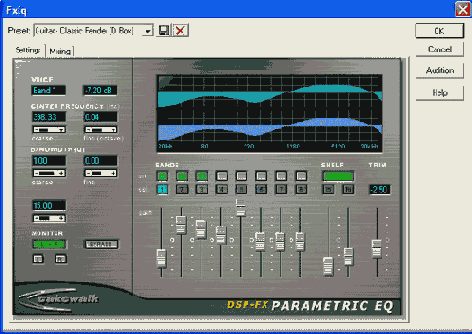
Рис. 4.74. Онлайновый эквалайзер Cakewalk FxEq
В нашем распоряжении десять полос для раздельной настройки: восемь обычных, полосовых - для середины диапазона (1-8), и два краевых (выступ нижних частот 1о и выступ верхних частот hi).
Щелкая по фэйдеру или по кнопочке из строки set, мы выбираем, какую из полос хотим сейчас настроить. На кнопке с номером от этого щелчка как будто зажигается лампочка. Теперь в левой части окна мы можем менять параметры данного диапазона, и программа поймет, что именно мы настраиваем.
Кнопками из строки on можно временно исключать диапазоны из обработки.
Давайте повнимательнее посмотрим на левую часть окна. В верхней строке слева можно прочесть номер диапазона, который мы собираемся настроить, и заданное для него усиление. Вписать здесь что-то от руки не позволяется -пользуйтесь фэйдерами.
Во второй строке - Center frequency - задаем частоту середины диапазона (в герцах) - грубо в окошке coarse и точно в окошке fine. Можно ввести частоту цифрами, а можно воспользоваться мелкими движками под окошками ввода.
Строка Bandwidth управляет шириной диапазона (добротностью). В окошке coarse задаете приближенное значение, а в окошке fine - точное.
Безымянное окошко в четвертом ряду задает масштаб усиления для фэй-дера. На нашем рисунке здесь выставлено 15 дБ, значит, фэйдер может изменять сигнал на ±15 дБ.
Если нажата кнопка Bypass, то эквалайзер отключается, можно 'будет сравнить, что было и что стало.
Кнопка L подключает к обработке только левый канал, R - только правый, a L+R - оба.
Правее всех фэйдеров находится общая регулировка усиления, которая тут называется Trim. Как только вы двинете этот движок, кривая на диаграмме целиком опустится или поднимется.
Напоминаю, что сигнал, который был нормализован до 0 дБ, нельзя усиливать, если не хотите искажений. Проследите, чтобы пики кривой не вылезали наверх.
Кнопка с дискеткой позволит, как вы уже, наверное, догадываетесь, сохранить параметры обработки в виде образца, пресета. Пресет попадает в выпадающий список вверху окна. Кнопочка с крестиком удаляет ненужные пресеты.
Настраивать эффекты реального времени можно, не закрывая диалогового окна программы, - просто запустить файл на воспроизведение, крутить ручки и слушать, что получается.
Всякого новичка поначалу смущает отсутствие в диалоговых окнах онлайновых обработок кнопочки ОК. Равно как и кнопочки Cancel. Но это вовсе не значит, что окно эффекта должно быть постоянно открыто. В любой момент вы можете закрыть окно эффекта, щелкнув по крестику в правом верхнем углу. Окно-то закроется, а строчка в списке назначенных обработок останется.
Чтобы удалить эффект, щелкните по его строке «правой крысой» и выберите в меню волшебное слово Delete.
Высококачественный мастеринговый параметрический эквалайзер фирмы Timeworks показан на рисунке 4.75. Тут шесть обычных полосовых диапазонов и два краевых. Для каждого диапазона задается средняя частота (движок Freq), добротность (движок Q) и уровень громкости (Gain). Кроме того, на каждом из диапазонов есть кнопка Reset, которая ставит усиление в ноль, и кнопка Bypass, которая временно отключает этот диапазон.
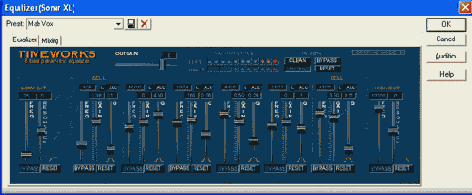
Рис. 4.75. Timeworks Equalizer в обычном режиме
Общий уровень на выходе задается горизонтальным движком Outgain.
Щелчок по надписи Graphic Mode в правом верхнем углу переводит эквалайзер в графический режим (рис. 4.76), при котором вместо движков будут шарики на кривой, и вы сможете эти шарики таскать вправо-влево, меняя частоту, и вверх-вниз, меняя усиление.
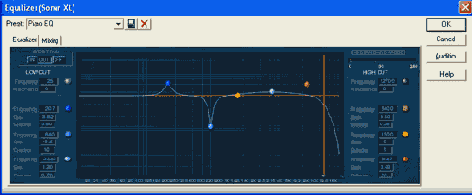
Рис. 4.76. Timeworks Equalizer в графическом режиме: включаем диапазон
На панелях справа и слева от графика есть шарики тех же цветов, что и на графике. Щелчок по такому шарику включает/отключает соответствующий диапазон. Добротность и все остальные параметры диапазона можете вводить в окошках, расположенных возле его шарика.
Короче говоря, вы видите, что принципы построения интерфейса у плагинов могут быть самыми разнообразными. Сами же эффекты, которые они выполняют, остаются теми же. Ну, правда, звук на выходе все же отличается.
Таймворковский плагин выполняет 64-разрядную цифровую обработку, в результате чего возникает гораздо меньше специфических цифровых искажений. Правда, при этом сильно растет объем математических вычислений. Потому-то и используют такие высококачественные обработки обычно на завершающей стадии работы над проектом - при мастеринге.
